- Автор Abigail Brown [email protected].
- Public 2023-12-17 06:54.
- Акыркы өзгөртүү 2025-01-24 12:16.
Бул колдонмодо биз сизге Windows 10 Окуяларды кароочу аркылуу колдонмолордогу көйгөйлөрдү чечүүгө же компьютериңиз акыркы убакта эмне кылып жатканын көрүү үчүн көрсөтөбүз.
Windows 10 Окуяларды көрүүчүнү кантип ачуу керек
Windows 10 Event Viewer программасына жетүүнүн эң оңой жолу - аны издөө. Windows 10 издөө кутусуна Event Viewer териңиз жана тиешелүү натыйжаны тандаңыз. Ал Окуяларды кароочу үчүн жаңы терезе ачып, анын тандоолор спектрин жана Windows 10 окуялар журналдарын колдонуу мүмкүнчүлүгүн берет.
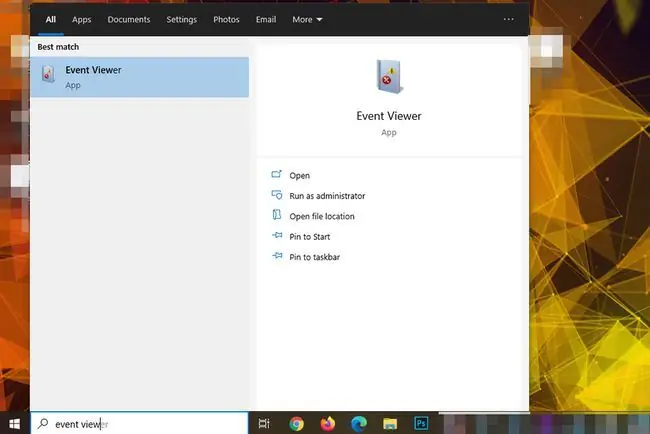
Журналдарды окуу үчүн Windows окуяларды кароочу колдонуу
Эгер сиз тиркеме эмне кылып жатканын көргүңүз келсе, алардын Windows 10 окуялар журналдары сизге иштөө үчүн көптөгөн маалыматтарды берет. Аларга кирүү үчүн сол жактагы панелден Windows Logs > Тиркеме тандаңыз.
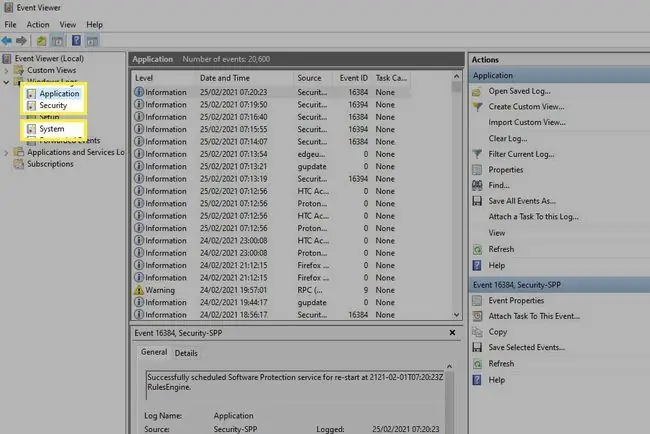
Же болбосо, Коопсуздук таржымалдарын көргүңүз келсе, Windows Logs > Коопсуздукту тандаңыз, үчүн система журналдарын көрүү үчүн Windows Logs > система.
Борбордук терезеде Windows жана үчүнчү тарап тиркемелери каттаган бардык акыркы журналдар көрсөтүлөт. Булак тилкесин карап, ар бир жазуу кайсы колдонмого туура келерин биле аласыз.
Level тилкеси анын кандай журнал экенин айтып берет. Эң кеңири таралган түрү бул Маалымат, мында Колдонмо же кызмат окуяны жөн эле жазып жатат. Айрымдары Эскертүү же Ката катары тизмеленет жана бир нерсе туура эмес болгонун билдирет. Бул энбелгилер адатта катастрофалык эмес, айрымдары жөн гана кызматтын сервер менен байланыша албасын - кийинки аракетте мүмкүн болсо дагы - же тиркеме бузулуп калганын - кийин аны кайра ачып, ал жакшы иштегендигин баса белгилешет.
Күн жана убакыт тилкеси окуянын качан болгонун так билип, ал эмне болгонун тактоого жардам берет. Кошумчалай кетсек, иш-чараны тандасаңыз, анын эмне болгондугу тууралуу ылдыйкы панелден көбүрөөк маалымат жана андан ары түшүндүрүүгө жардам берүүчү кошумча эскертүүлөрдү ала аласыз.
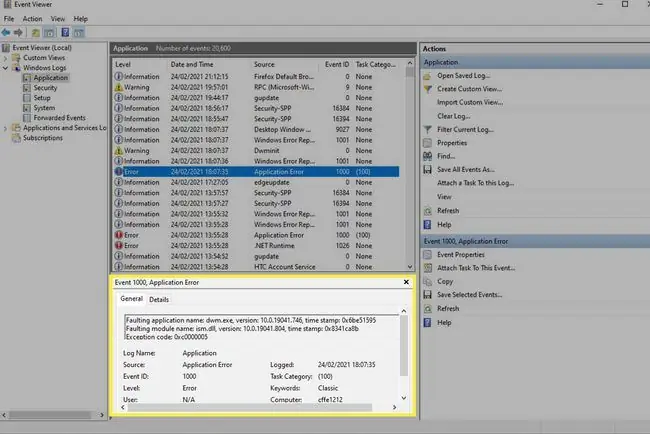
Эгер сизге көбүрөөк маалымат керек болсо, Окуя ID эске алыңыз. Аны онлайн издөө, окуя көйгөйдү сунуштап жатат деп ойлосоңуз, чара көрүүгө боло турган кошумча маалыматты бере алатчечүү.
Конкреттүү Windows 10 журналдарын кантип тапса болот
Эгер сиз белгилүү бир журналды издеп жатсаңыз, Windows Event Viewer сиз колдоно турган күчтүү издөө куралына ээ.
-
Белгилүү бир журнал категориясын оң баскыч менен басып же басып, кармап туруңуз жана Тап тандаңыз.

Image -
Табу кутучасында эмнени издесеңиз ошону издеңиз. Булколдонмонун аты, окуянын идентификатору, окуя деңгээли же башка нерсе болушу мүмкүн.

Image
Windows 10 журналдарын табуу үчүн чыпка тутумун кантип колдонсо болот
Сизге дагы көптөгөн параметрлерди берген кеңири издөө функциясы үчүн, анын ордуна Фильтр тутумун колдонгуңуз келет.
-
Тийиштүү журнал категориясын оң баскыч менен чыкылдатыңыз же таптап, кармап туруңуз (Колдонмо, Коопсуздук, Орнотуу, Система, же Багытталган окуялар ) жана Учурдагы журналды чыпкалоо Же болбосо,тандаңыз Учурдагы журналды чыпкалоо оң жактагы Аракеттер панелинен.

Image -
Эгер мурунтан эле жок болсо, Чыпка өтмөгүн тандаңыз.

Image -
Окуя көрүүчү таржымалыңызды тактоо үчүн жеткиликтүү опцияларды колдонуңуз. Logged менюсу курал аны жараткан күн же убакыт боюнча чыпкалоого жардам берет. Окуя деңгээли сиз издеп жаткан журнал окуясынын түрүн бөлүп көрсөтүүгө мүмкүндүк берет, мисалы, Эскертүү, Ката, же Маалымат Жана Булак белгилүү бир колдонмо же кызмат боюнча чыпкалоого мүмкүнчүлүк берет, ошондой эле Ачкыч сөз боюнча чыпкалай аласыз , атайын Колдонуучулар же Компьютер түзмөктөр.
Windows 10 окуялар таржымалын кантип тазалоо керек
Эгер сиз нөлдөн баштап, бар болгон журналдардын баарын алып салгыңыз келсе, жаңы келген журналдарга көңүл бургуңуз келсе, анда Окуяларды көрүү журналдарын тазалоо - муну жасоонун эң сонун жолу.
- Сол жактагы панелде тазалагыңыз келген окуялар тобун чычкандын оң баскычын чыкылдатыңыз же басып кармап туруңуз.
-
Тандоо Журналды тазалоо.

Image -
Учурдагы журналдарыңызды алып салуудан мурун алардын камдык көчүрмөсүн түзүү үчүн Сактоо жана Тазалоо тандаңыз. Сактоо жерин жана атын тандап, Сактоо тандаңыз. Же болбосо, аларды эч кандай камдык көчүрмөсү жок толугу менен алып салгыңыз келсе, Тазалоо тандаңыз.

Image - Тазалоону каалаган журналдардын башка категориялары үчүн керек болсо кайталаңыз.






